Dode links kun je echt niet gebruiken op je website. Al is het er maar één, ze geven je bezoekers de indruk dat je site niet op orde is. Maar er is goed nieuws: de WordPress editor heeft nu een automatische linkchecker.
Van pop-up naar inline
Om een link maken in de WordPress-editor kreeg je vroeger een pop-up-venstertje te zien dat over je tekst heen lag. Versie 4.5 introduceerde het inline invulveldje waar je direct je link intypt of -plakt.
Links controleren
De functie om een link te maken is nu in WordPress 4.6 uitgebreid met een dodelinkchecker.
Zodra je een link in je tekst maakt, controleert WordPress die ook meteen voor je. De link wordt rood als je een spelfout maakt of als de pagina waarnaar je linkt niet meer bestaat. Een slimme manier om doodlopende links te voorkomen.
Video
In deze video laat ik je zien hoe deze manier van links toevoegen precies in z’n werk gaat en wat je mogelijkheden zijn.
Tip: sneltoets
Een link kun je natuurlijk maken met het linkicoontje in de knoppenbalk, maar ook met de toetsenbordcombinatie Ctrl+K/Command+K.
Externe links in bestaande teksten
Deze dodelinkchecker bestaat natuurlijk alleen binnen de tekstverwerker. Wat kun je doen aan links naar pagina’s van andere websites die in de loop der tijd veranderd zijn? Er zijn plug-ins die continu alle links op je website nalopen. Broken Link Checker is de bekendste en meest gebruikte. Omdat hij aldoor bezig is alles in de gaten te houden is dat nogal een belasting op de server. Het schijnt zelfs dat sommige hostingproviders zo’n plug-in daarom niet toestaan.
Je kunt daarom ook af en toe je site laten controleren door een service als Dr. Linkcheck. Je plakt daar de URL van je website in en de dokter checkt of alle links op je website nog gezond zijn.

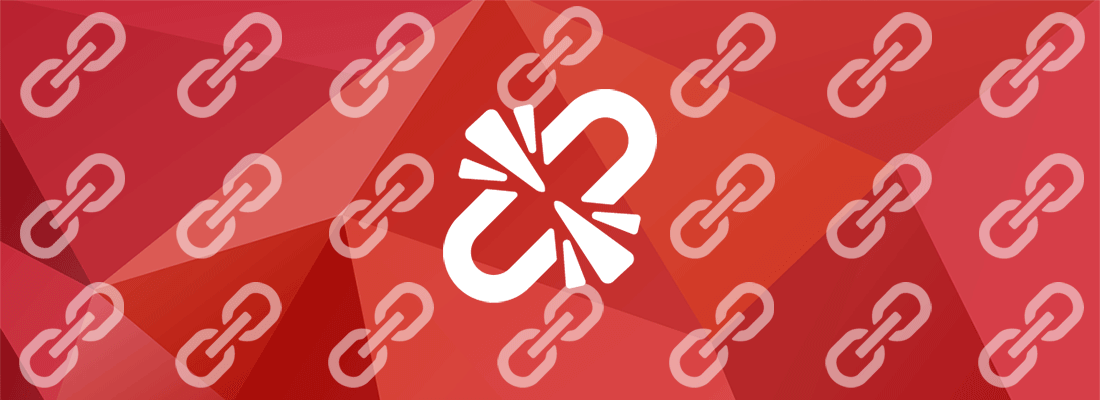
Geef een reactie